நூலாசிரியர்:
Lewis Jackson
உருவாக்கிய தேதி:
8 மே 2021
புதுப்பிப்பு தேதி:
1 ஜூலை 2024

உள்ளடக்கம்
உங்கள் விக்கி உங்கள் மேக்கின் திரையில் ஒரு பொருளை எவ்வாறு பெரிதாக்குவது என்பதை உங்களுக்குக் கற்பிக்கிறது.
படிகள்
3 இன் முறை 1: டிராக்பேடைப் பயன்படுத்தவும்
பெரிதாக்குவதை ஆதரிக்கும் ஒரு பக்கம் அல்லது பயன்பாட்டைத் திறக்கவும், அது ஒரு வலைத்தளம், படம் அல்லது ஆவணமாக இருக்கலாம்.

மேக் கணினியின் டிராக்பேடில் இரண்டு விரல்களை வைக்கவும்.
உங்கள் விரல்களைத் தவிர்த்து விடுங்கள். மவுஸ் கர்சர் நிலையில் உள்ள திரை பெரிதாகிவிடும்.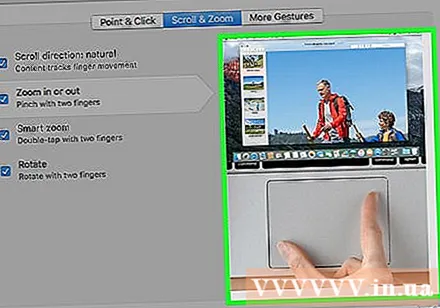
- மேலும் பெரிதாக்க இதை மீண்டும் செய்யவும்.
- பெரிதாக்க இரண்டு விரல்களால் டச்பேட்டை இருமுறை தட்டவும் முடியும்.
3 இன் முறை 2: விசைப்பலகை குறுக்குவழிகளைப் பயன்படுத்தவும்
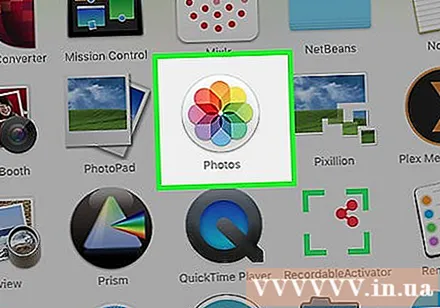
பெரிதாக்குவதை ஆதரிக்கும் ஒரு பக்கம் அல்லது பயன்பாட்டைத் திறக்கவும், அது ஒரு வலைத்தளம், படம் அல்லது ஆவணமாக இருக்கலாம்.
விசையை வைத்திருங்கள் கட்டளை, பின்னர் விசையை அழுத்தவும் +. திரை மையத்தில் பெரிதாக்கப்படும்.
- ஒவ்வொரு விசை அழுத்தலுக்கும் பிறகு நீங்கள் பெரிதாக்கலாம் +.
- கிளிக் செய்க காண்க திரையின் மேல் இடதுபுறத்தில் உள்ள விருப்பங்களின் வரம்பில், தட்டவும் பெரிதாக்க திரையின் மையத்தை பெரிதாக்க.

விசையை வைத்திருங்கள் கட்டளை விசையை அழுத்தவும் -. திரை குறைக்கப்படும். விளம்பரம்
3 இன் முறை 3: பெரிதாக்கு அம்சத்தை இயக்கவும்
திரையின் மேல் இடது மூலையில் உள்ள ஆப்பிள் லோகோவைக் கிளிக் செய்க.
கிளிக் செய்க கணினி விருப்பத்தேர்வுகள் (கணினி விருப்பத்தேர்வுகள்) கீழ்தோன்றும் மெனுவின் மேலே உள்ளது.
விருப்பங்களைக் கிளிக் செய்க அணுகல் (அணுகல்) "கணினி விருப்பத்தேர்வுகள்" சாளரத்தின் கீழ் வலது மூலையில் அமைந்துள்ளது.
செயலைக் கிளிக் செய்க பெரிதாக்கு "அணுகல்" சாளரத்தின் இடது பட்டியில் அமைந்துள்ளது.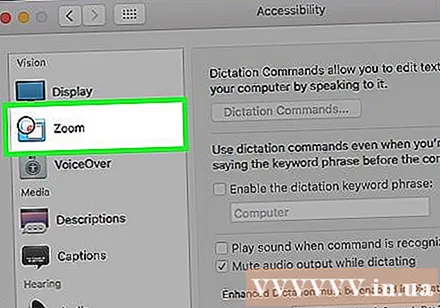
"பெரிதாக்க விசைப்பலகை குறுக்குவழிகளைப் பயன்படுத்து" என்ற வரியின் இடதுபுறத்தில் உள்ள பெட்டியைச் சரிபார்க்கவும் (பெரிதாக்க / வெளியேற விசைப்பலகை குறுக்குவழிகளைப் பயன்படுத்தவும்). விருப்பம் "அணுகல்" பக்கத்தின் மேலே அமைந்துள்ளது, சரிபார்க்கும்போது, பெரிதாக்குதல் / பெரிதாக்குதலுக்கான குறுக்குவழி அமைப்புகள் செயல்படுத்தப்படும்:
- விருப்பம்+கட்டளை+8 - நிலையான மட்டத்துடன் பெரிதாக்கவும் அல்லது வெளியேறவும்.
- விருப்பம்+கட்டளை - பெரிதாக்கும் போது பெரிதாக்கவும்.
- விருப்பம்+கட்டளை+- பெரிதாக்குதல் இயக்கப்பட்டதும் பெரிதாக்கவும்.
- விருப்பம்+கட்டளை+ - படத்தில் பல முறை பெரிதாக்கப்பட்ட பிக்சல்களை நீக்க, படத்தை மென்மையாக்கும் அம்சத்தை இயக்கவும் / அணைக்கவும்.
கிளிக் செய்க மேலும் விருப்பங்கள் (கூடுதல் விருப்பங்கள்) "அணுகல்" சாளரத்தின் வலதுபுறத்தில் உள்ளது.
- இந்த பக்கத்தில், ஜூம் முறையை "முழுத்திரை" இலிருந்து "பிக்சர்-இன்-பிக்சர்" (மவுஸ் பாயிண்டருக்கு அடுத்த சாளரத்தை பெரிதாக்குகிறது) என்பதைக் கிளிக் செய்வதன் மூலம் மாற்றலாம். சாளரத்தின் அடிப்பகுதியில் உள்ள "ஜூம் ஸ்டைலுக்கு" அடுத்த பெட்டியைக் கிளிக் செய்து, நீங்கள் விரும்பும் பாணியைத் தேர்வுசெய்க.
"அதிகபட்ச பெரிதாக்கு" மற்றும் "குறைந்தபட்ச பெரிதாக்கு" மதிப்புகளை அமைக்கவும். மதிப்பை அதிகரிக்க / குறைக்க பொருத்தமான ஸ்லைடரை வலது / இடது பக்கம் கிளிக் செய்து இழுக்கவும்.
திரை இயக்க அமைப்பைக் காண்க. பெரிதாக்கும் போது திரையின் மற்றொரு பகுதிக்கு எவ்வாறு மாறுவது என்பதற்கு உங்களுக்கு மூன்று விருப்பங்கள் உள்ளன:
- சுட்டிக்காட்டி மூலம் தொடர்ந்து - மவுஸ் சுட்டிக்காட்டி மூலம் திரை நகரும்.
- சுட்டிக்காட்டி ஒரு விளிம்பை அடையும் போது மட்டுமே - மவுஸ் சுட்டிக்காட்டி திரையின் விளிம்பிற்கு நகரும்போது திரை உருட்டும்.
- எனவே சுட்டிக்காட்டி திரையின் மையத்தில் அல்லது அருகில் உள்ளது - மவுஸ் சுட்டிக்காட்டி மையமாக வைக்க திரை மாறும்.
பெரிதாக்கும்போது திரையில் இயக்க வடிவங்களைப் பயன்படுத்த விரும்பும் விருப்பத்தைக் கிளிக் செய்க.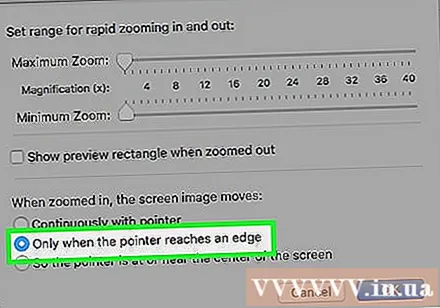
கிளிக் செய்க சரி. தேர்ந்தெடுக்கப்பட்ட விசைப்பலகை குறுக்குவழி உங்கள் மேக்ஸில் பெரிதாக்குவதை ஆதரிக்காத உங்கள் டெஸ்க்டாப் மற்றும் சாளரங்களை பெரிதாக்க அல்லது வெளியேற அனுமதிக்கும். விளம்பரம்



